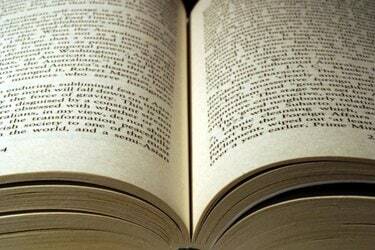
I progettisti di libri impostano i margini di rilegatura per separare il contenuto sulle pagine adiacenti.
Credito immagine: Jupiterimages/Photos.com/Getty Images
A differenza dei trogoli di metallo che trasportano l'acqua piovana dal tetto, le grondaie in un layout di pagina separano gli elementi di design l'uno dall'altro. Senza spazio sufficiente tra le colonne di testo o il contenuto delle pagine adiacenti, questi elementi si uniscono e diventano difficili da vedere o leggere. Quando lavori in Adobe InDesign, usa le sue varie impostazioni a livello di documento per controllare le distanze tra gli elementi della pagina e del layout, comprese le cornici di testo a colonna singola e multicolonna.
Tra pagine affiancate
I grafici spesso si riferiscono alla divisione tra le pagine affiancate come margine e i margini in quella posizione come margini di margine. Il valore del margine che stabilisci tra le pagine affiancate controlla la distanza tra il testo e la grafica nelle metà sinistra e destra di una doppia pagina aperta. Per stabilire le impostazioni predefinite per i nuovi file, imposta i margini nelle preferenze "Guide e tavolo di montaggio" di Adobe InDesign. Questi margini controllano le posizioni e le dimensioni delle cornici di testo primarie sulle pagine master e forniscono punti di inizio e fine per aiutarti a disegnare cornici di testo su una pagina di layout. Quando crei un nuovo documento, puoi accettare o sovrascrivere questi valori nella finestra di dialogo Nuovo documento. Dopo aver iniziato a lavorare in un layout, puoi selezionare una o più delle sue pagine, aprire il menu "Layout", scegliere "Margini e colonne" e modificare le impostazioni dei margini nella finestra di dialogo che si apre.
Video del giorno
All'interno di cornici di testo
Le cornici di testo di Adobe InDesign possono far scorrere il testo da una colonna all'altra all'interno di una cornice a più colonne. Per impostare o modificare il numero di colonne in una singola cornice di testo e stabilire la spaziatura tra queste colonne, aprire il menu "Oggetto" e scegliere "Cornice di testo Opzioni." È possibile specificare un numero di colonne, creare colonne a larghezza fissa che mantengano la loro larghezza quando si modifica la larghezza della cornice e impostare la grondaia tra adiacenti colonne. Nella stessa finestra di dialogo, puoi anche impostare valori di spaziatura interna che controllano la distanza tra il confine di una colonna e il testo che contiene. L'aggiunta di spaziatura interna aumenta lo spazio di grondaia tra le colonne.
Tra colonne di testo
In alcune situazioni di layout, potresti preferire l'uso di più cornici di testo individuali invece di cornici a più colonne e controllare il margine interno tra le colonne attraverso la distanza orizzontale tra le cornici. Questo processo può facilitare l'attività di prototipazione di un layout con numerosi frammenti di testo che richiedono colonne di larghezza variabile, uno scenario che non è possibile gestire attraverso cornici di testo a più colonne. I pannelli Trasforma e Controllo danno accesso alle misurazioni di posizione. Il pannello Allinea semplifica il compito di stabilire uguali quantità di spazio tra più fotogrammi o di riposizionare più fotogrammi in modo che si trovino alla stessa distanza l'uno dall'altro.
altre considerazioni
I progettisti utilizzano spesso le griglie di layout per specificare gli attributi di layout di base nei documenti a più pagine. Un layout con quattro colonne di base può fornire altre opzioni, incluse due colonne di uguale larghezza, una una colonna stretta e una larga, o una singola colonna che copre l'intera distanza orizzontale dal margine a margine. Poiché le pagine di layout di Adobe InDesign possono includere guide per le colonne e per i margini, puoi stabilire le dimensioni del margine per una varietà di opzioni di layout all'interno di un set di guide. Per regolare manualmente le guide delle colonne, trascinale orizzontalmente in nuove posizioni, producendo larghezze diverse.
Informazioni sulla versione
Le informazioni in questo articolo si applicano ad Adobe InDesign CC e Adobe InDesign CS6. Potrebbe differire leggermente o in modo significativo con altre versioni o prodotti.




